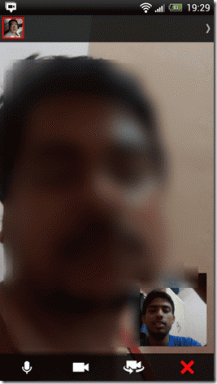Kako omogućiti tipku Home u Google Chromeu
Miscelanea / / November 28, 2021
Google Chrome je zadani preglednik za većinu korisnika jer pruža najbolje iskustvo pregledavanja uz glatko korisničko sučelje. Ranije je preglednik Chrome nudio gumb Početna u adresnoj traci preglednika. Ovaj gumb Početna omogućuje korisnicima navigaciju na početni zaslon ili željenu web stranicu jednim klikom. Štoviše, gumb Početna možete prilagoditi i dodavanjem određene web stranice. Dakle, kad god kliknete na gumb Početna, možete se vratiti na željenu web stranicu. Značajka gumba Početna može biti zgodna ako koristite jednu određenu web-lokaciju i ne želite upisivati adresu web-mjesta svaki put kada želite doći do web-mjesta.
Međutim, Google je uklonio gumb Početna iz adresne trake. No, značajka tipke Home nije izgubljena i možete je ručno vratiti na svoj Krom adresna traka. Da bismo vam pomogli, imamo mali vodič kako omogućiti gumb Početna u Google Chromeu koji možete pratiti.
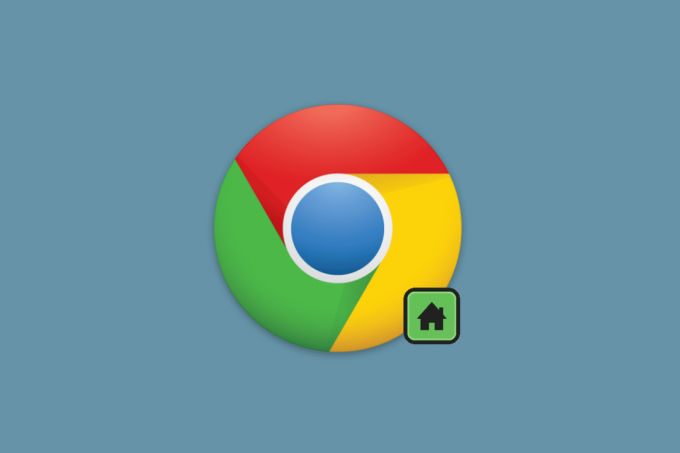
Kako prikazati ili sakriti gumb Početna u Google Chromeu
Ako ne znate kako dodati gumb Početna u Chrome, navodimo korake koje možete slijediti da biste prikazali ili sakrili gumb Početna u pregledniku Chrome. Postupak je prilično isti za Android, IOS ili verziju za desktop.
1. Otvorite svoje preglednik Chrome.
2. Klikni na tri okomite točke iz gornjeg desnog kuta zaslona. U slučaju IOS uređaja, naći ćete tri točke na dnu zaslona.
3. Sada, kliknite na postavke. Alternativno, možete i tipkati Chrome://settings u adresnoj traci preglednika Chrome kako biste se izravno kretali do postavki.
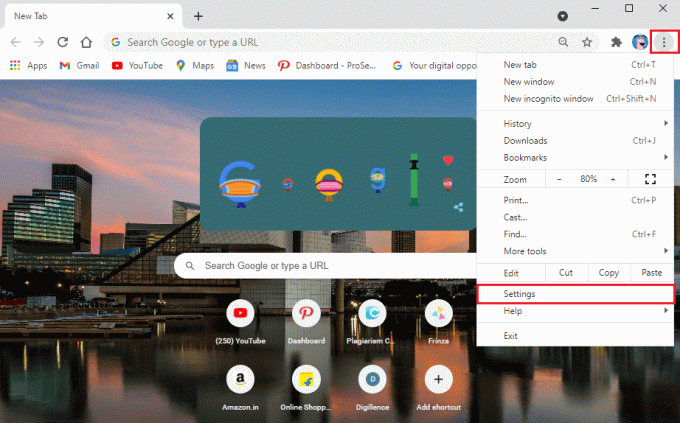
4. Klikni na Kartica Izgled s ploče s lijeve strane.
5. Ispod izgleda uključite prekidač pored Prikaži gumb Početna opcija.
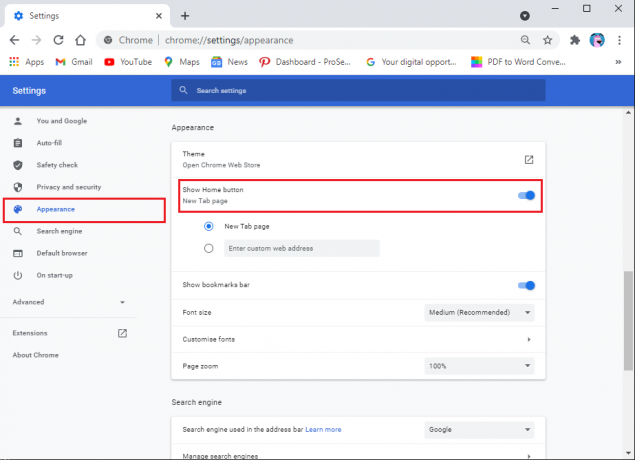
6. Sada možete lako odaberite gumb Početna vratiti se na a Nova kartica, ili možete unijeti prilagođenu web adresu.
7. Za povratak na određenu web adresu, morate unijeti adresu web stranice u okvir koji kaže unesite prilagođenu web adresu.
To je to; Google će prikazati malu ikonu gumba za početak na lijevoj strani adresne trake. Kada ti kliknite na gumb Početna, bit ćete preusmjereni na svoju početnu stranicu ili prilagođenu web stranicu koju ste postavili.
Međutim, ako želite onemogućiti ili ukloniti gumb Početna iz svog preglednika, možete se ponovno vratiti na postavke Chromea slijedeći iste korake od koraka 1 do koraka 4. Konačno, možete sljedeće isključite prekidač prema 'Prikaži gumb Početna‘ opcija za uklanjanje ikone gumba Početna iz vašeg preglednika.
Također pročitajte:Kako premjestiti adresnu traku Chromea na dno zaslona
Često postavljana pitanja (FAQ)
Q1. Kako mogu uključiti gumb Početna u Chromeu?
Prema zadanim postavkama, Google uklanja gumb Početna iz vašeg preglednika Chrome. Da biste omogućili gumb Početna, otvorite preglednik Chrome i kliknite na tri okomite točke u gornjem desnom kutu zaslona za kretanje kroz postavke. U postavkama idite na odjeljak Izgled slijeva i uključite prekidač pored gumba "Prikaži početnu stranicu".
Q2. Što je tipka Home na Google Chromeu?
Gumb Početna mala je ikona početne stranice u adresnom polju vašeg preglednika. Gumb Početna omogućuje vam da se krećete po početnom zaslonu ili prilagođenom web-mjestu kad god kliknete na njega. Možete jednostavno omogućiti gumb Početna u Google Chromeu za navigaciju na početni zaslon ili željenu web stranicu jednim klikom.
Preporučeno:
- Kako promijeniti zadanu lokaciju mape za preuzimanje u Chromeu
- 6 načina da se riješite oglasa na svom Android telefonu
- Kako izbrisati retweet s Twittera
- Kako baciti pin na Google karte
Nadamo se da je ovaj vodič bio od pomoći i da ste mogli omogućite gumb Početna u Google Chromeu. Ako još uvijek imate pitanja u vezi s ovim člankom, slobodno ih postavite u odjeljku za komentare.